
时间:2021-07-26 13:28:51 来源:www.win10xitong.com 作者:win10
有网友说他的电脑总是爱出一些怪问题,这不就出现了win10桌面图标小喇叭不见了,这个问题非常棘手,要是没有丰富的经验遇到win10桌面图标小喇叭不见了就不知道该怎么办了,我们自己来学着处理win10桌面图标小喇叭不见了的问题,也不是不可以,我们可以参考这样的方法:1.首先查看自己电脑声卡驱动是否正常,如果声卡驱动不正常,我们需要安装声卡驱动;2.点击电脑的开始菜单,然后找到这里的设置按钮打开就完美的搞定了。接下来,我们就和小编共同来一步一步看看win10桌面图标小喇叭不见了的完全处理技巧。
方法一,
1.首先检查你电脑的声卡驱动是否正常。如果声卡驱动不正常,我们需要安装声卡驱动;
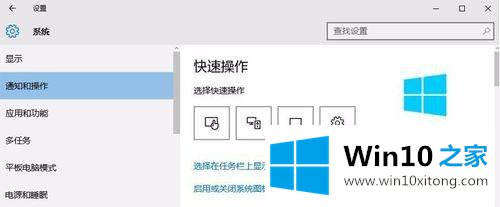
2.点击电脑的开始菜单,然后在这里找到设置按钮打开;
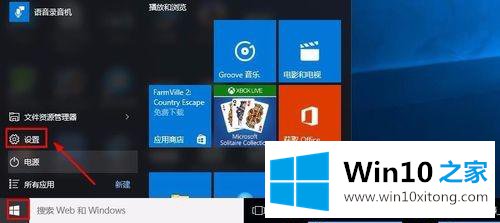
3.设置界面。我们点击这里的系统选项进入。
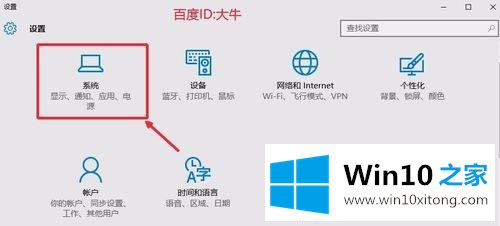
4.在通知和操作过程中,单击右侧的图标来启用或关闭系统。
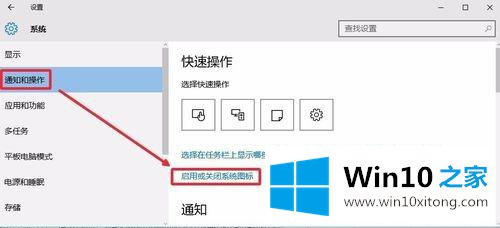
5.找到此时打开的窗口中的音量,然后打开右边的开关。
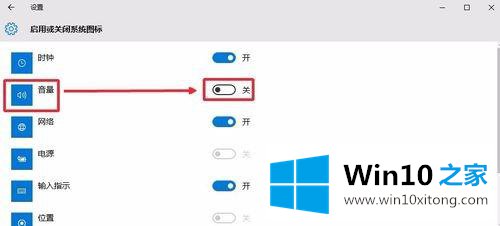
6.如果你有时候发现音量图标是这样的,我们可以处理。

7.我们只需要在通知和操作中选择任务栏上显示哪些图标。
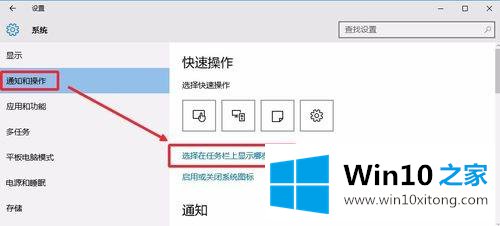
8.在这里,根据自己的需要调整是否打开通知区显示图标的开关。
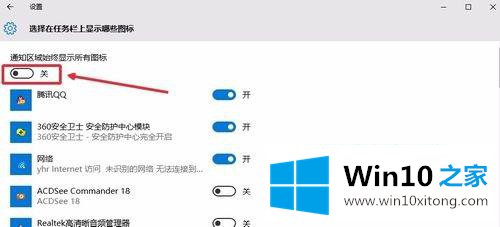
方法2,
1.在任务栏上单击鼠标右键,打开任务管理器;
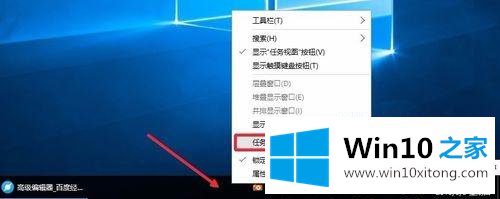
2.在任务管理器中单击服务底部的打开服务按钮进行输入;
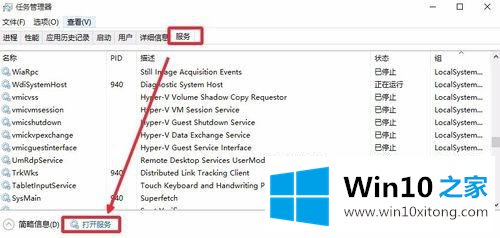
3.在服务窗口,我们找到了windows音频服务的打开状态,当然可以手动重启。
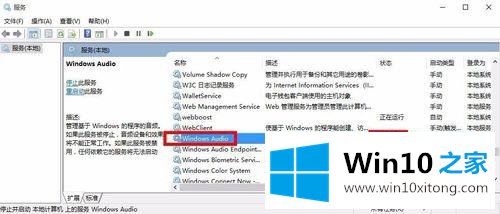
以上是win10桌面图标小音箱消失的详细解决方案。遇到同样情况的用户可以按照上述方法解决。
好了,小编已经把win10桌面图标小喇叭不见了的完全处理技巧全部告诉大家了,要是顺利的帮助你把这个win10桌面图标小喇叭不见了的问题处理好了,希望你继续支持本站,如果有什么意见,可以给小编留言,谢谢大家。